如何以 LaTeX 创建文档
| 2017-06-26 18:26 评论: 4 收藏: 1
学习以 LaTeX 文本标记语言排版文档
LaTeX(读作 lay-tech )是使用纯文本创建文档的方法,使用与 HTML/CSS 或 Markdown 类似的标记标签进行风格化。 LaTeX 最常用于为学术界(如学术期刊)创建文档。 在 LaTeX 中,作者不必直接对文档进行风格化,就像在 Microsoft Word,LibreOffice Writer 或 Apple Pages 等文字处理程序中一样; 而是用纯文本编写代码,这些代码必须经过编译才能生成 PDF 文档。
起步
要想使用 LaTeX 来书写文档,首先你必须要安装一个 LaTeX 编辑器。我用的是一款自由开源软件(FOSS),其在学术界也是大受欢迎,叫做 TexStudio,它可以运行在 Windows、Unix/Linux、BSD 和 Mac OS X 上。同时你还需要安装一个 Tex 排版系统的分发版。因为我都是在 MacOS 上书写文档,所以我使用的分发版是 MacTex 或 BasicTex。对于 Windows 用户你可以使用 MiKTex,而且 Linux 用户也可以在软件库中找到它。
当你完成了 TexStudio 和某个 LaTeX 的分发版的下载,你就可以开始对你的文档进行排版了。
创建你的第一个文档
在这个简短的教程里,我们会创建一个简单的文章,包括一个大标题、一个子标题和两个段落。
在启动 TexStudio 后,保存一份新的文档。 (我将其保存为 helloworld.tex ,因为我正在编写本教程的 Hello,World!文档。这是编程的一个传统。)接下来,你需要在你的 .tex 文件顶部添加一些样板代码用于指定文档的类型和大小。 这与 HTML5 文件中使用的样板代码类似。
我的代码(如下方)将会把页面大小设置为 A4,文本大小设置为 12pt 。 你可以直接把这些代码放入 TexStudio,并指定你自己的页面大小、字体大小、名称、标题和其他详细信息进行编辑:
\documentclass[a4paper,12pt]{article}
\begin{document}
\title{Hello World! My first LaTeX document}
\author{Aaron Cocker}
\date{\today}
\maketitle
content will go here
\end{document}
接下来,点击那个大的绿色箭头来编译该文档。就是下方截图中的中间的那个按钮。
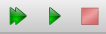
如果这期间发生了什么错误,它将显示在底部的对话框里。
在你编译了这个文档之后,你可以看到它就像一个 PDF 一样显示在程序的 WYSIWYG (所见即所得)预览区域中。记住一旦你修改了代码就必须重新编译,就像我们在 C++ 中编程一样。
通过点击 Tools > Commands > View PDF 可以来预览你的文档,如下截图所示。
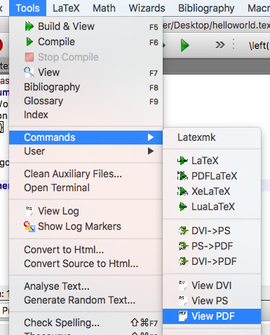
PDF 的输出将会显示在右侧,就像这样:
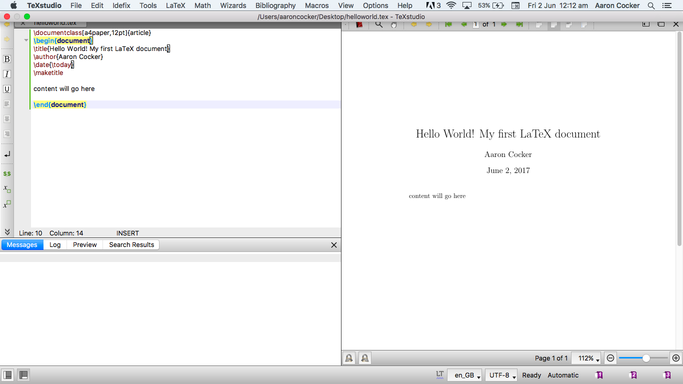
现在你可以添加一个段落。首先先通过 \section{} 命令来写一个子标题。在命令的大括号中输入你的子标题;我写的是 Introduction。
\section{Introduction}
现在你已经给你的段落标记了一个子标题,是时候来写一个段落了。在这个例子中,我使用了 Lipsum 的 lorem ipsum 生成器。要创建一个段落,要使用 \paragraph{} 命令, 将你的文本插入到 \maketitle 和 \end{document} 之间的 \paragraph{} 大括号下方,而不是中间。
以下就是我创建的段落的代码:
\section{Introduction}
\paragraph{}
Lorem ipsum dolor sit amet, consectetur adipiscing elit. Cras lorem nisi, tincidunt tempus sem nec, elementum feugiat ipsum. Nulla in diam libero. Nunc tristique ex a nibh egestas sollicitudin.
\paragraph{}
Mauris efficitur vitae ex id egestas. Vestibulum ligula felis, pulvinar a posuere id, luctus vitae leo. Sed ac imperdiet orci, non elementum leo. Nullam molestie congue placerat. Phasellus tempor et libero maximus commodo.
现在你的文档就已经完成了,你可以将其通过 Save As 选项导出并保存为一个 PDF 文档(和大多数程序一样)。
这是一个我已经完成的文档及其相应的代码:
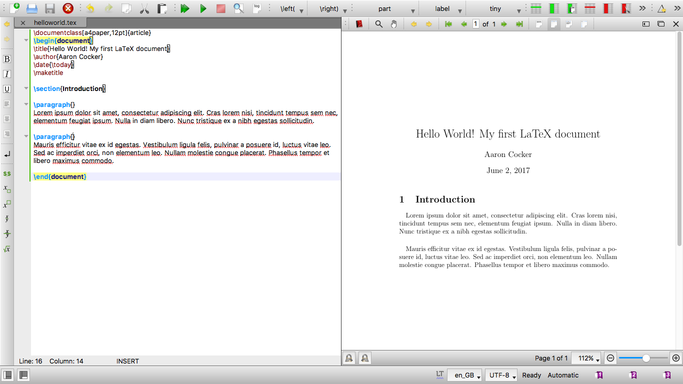
本教程所有的代码如下所示:
\documentclass[a4paper,12pt]{article}
\begin{document}
\title{Hello World! My first LaTeX document}
\author{Aaron Cocker}
\date{\today}
\maketitle
\section{Introduction}
\paragraph{}
Lorem ipsum dolor sit amet, consectetur adipiscing elit. Cras lorem nisi, tincidunt tempus sem nec, elementum feugiat ipsum. Nulla in diam libero. Nunc tristique ex a nibh egestas sollicitudin.
\paragraph{}
Mauris efficitur vitae ex id egestas. Vestibulum ligula felis, pulvinar a posuere id, luctus vitae leo. Sed ac imperdiet orci, non elementum leo. Nullam molestie congue placerat. Phasellus tempor et libero maximus commodo.
\end{document}
更多
在 LaTeX 撰写的数以千计的优秀资源中,大多数大学制作的指南是可索引的,同时也可以在 Google 搜索中找到。 普林斯顿大学 提供了一个很好的扩展教程,为了更深入的了解,普林斯顿大学的导师 Donald Knuth 提供了 The TexBook,这是关于 LaTeX 的最好的教程。
(题图 : opensource.com)
作者简介:
Aaron Cocker - 一名在英国上大学的计算机学士。我是一个有抱负的数据科学家。我最喜欢的语言是 Python。 你可以随时通过邮箱联系我 : aaron@aaroncocker.org.uk 或者访问我的个人网站 : https://aaroncocker.org.uk
via: https://opensource.com/article/17/6/introduction-latex
作者:Aaron Cocker 译者:chenxinlong 校对:wxy

- [1]来自北京北京大学的 Firefox 54.0|Windows 7 用户 发表于 2017-06-28 21:13 的评论:不是 LaTex,是 LaTeX!
- linux [Chrome 58.0|Mac 10.11] 2017-06-30 05:53 5 赞
- 谢谢!
- 枫落夜舞 [Chrome 59.0|GNU/Linux] 2017-06-27 01:36 7 赞
-
Latex的强大之处在于公式编辑,但语法略显晦涩。
对于大部分普通写作需求,Markdown足以应对,而且更加简单易学。
- 来自湖北武汉的 Firefox 54.0|Windows 7 用户 2017-06-26 21:35 6 赞
- 最大的缺点是不直观,精确与方便不可兼得